L'editor di testo di Word è così flessibile che, se lo si desidera, è possibile creare in esso, e, e un opuscolo pubblicitario, e, e anche bello. E con l'aiuto di strumenti e disegni puoi farlo Biglietti d'auguri e non collage complessi. Ci sarebbe desiderio e immaginazione, e nella stessa parola puoi creare biglietti da visita, lettere e persino quelli elettronici colorati. Molte persone usano Word solo come editor di testo e niente di più, ma basta aggiungere una cornice e lo stesso documento di testo semplice diventerà molto più interessante e attraente.
Come aggiungere una cornice a un documento, ti mostrerò usando un editor di testo come esempio. Microsoft Word 2010. Chi ha una vecchia versione di Word 2003 installata sul computer, può leggere questo. E a partire dalla versione 2007, puoi seguire questo articolo.
Vai alla scheda Impaginazione e selezionare lo strumento chiamato Bordi della pagina.
Se vuoi creare una cornice solo per un determinato paragrafo o blocco di testo, allora è meglio andare alla scheda Confine.

Se hai bisogno di una cornice per l'intero foglio o anche per un documento, rimani sulla scheda Pagina. Il processo di creazione di una cornice per un paragrafo specifico, un blocco o un'intera pagina è esattamente lo stesso.
Scegliere Tipo linee della cornice futura, Colore, Larghezza e come applicarlo (all'intero foglio o solo a un paragrafo).

Nel campo in cui viene mostrato un campione della tua cornice futura, ci sono dei quadrati a sinistra e in basso, cliccando sui quali puoi aggiungere o rimuovere i bordi laterali e superiore e inferiore.
Sulla scheda Pagina c'è un'altra caratteristica interessante Disegno. Se fai clic sulla piccola freccia nera a lato, apparirà un elenco a discesa con piccoli disegni di alberi di Natale, cuori, mele, ecc. Scegli un disegno e guarda cosa ottieni.
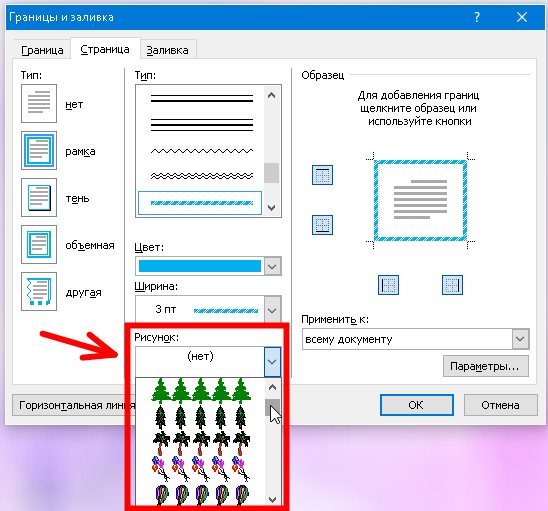
C'è anche un pulsante interessante in basso a sinistra Orizzontale linea, con cui puoi tracciare una bella linea di demarcazione nel punto giusto del documento. La cosa principale prima di crearlo è posizionare il cursore nel punto in cui dovrebbe essere.
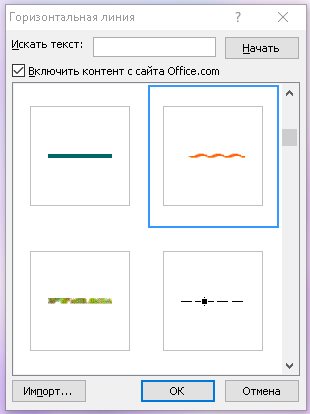
Bene, qui abbiamo considerato un altro strumento per la nostra creatività. Spero che il framework ti sia utile più di una volta nel tuo lavoro.
Microsoft Word 2007 ha diverse opzioni per inserire una cornice in un documento. Ad esempio, puoi usarlo come immagine di sfondo o aggiungere un design personalizzato a una foto inserita in un documento. Un'altra opzione è usare la sua forma quadrata come Background generale. Per capire come inserire una cornice in Word 2007, devi studiare il menu nel menu principale situato nella parte superiore del documento e trovare tutte queste opzioni.
Metodo numero 1: il più comune
- Puoi inserirlo come immagine preinstallata in MS Word. Fare clic sulla scheda "Inserisci" situata nella parte superiore della pagina, quindi fare clic sul pulsante "Immagine". Seleziona il tipo "Frame" nel campo di ricerca che si apre nel passaggio precedente. Selezionare la cornice desiderata facendo doppio clic su di essa.
- Apri gli strumenti di fotoritocco per posizionare una cornice attorno a una foto in un documento facendo doppio clic sulla foto. In alto, potrai vedere diversi fotogrammi tra cui scegliere. Fare clic su quello che si desidera inserire intorno alla foto. Modificare il colore della cornice facendo clic su "Bordi immagine" e selezionando il valore desiderato.
- Inserisci le linee che definiscono la forma della cornice utilizzando lo strumento Forme situato nella scheda Inserisci. Fare clic sul pulsante Moduli per visualizzare una selezione di opzioni che possono essere utilizzate come base. Fai clic sulla forma che preferisci per inserirla nel documento. Come puoi vedere, questo metodo rende abbastanza semplice creare una cornice in Word-2007.
Metodo numero 2: il più veloce
È possibile aggiungere una cornice utilizzando il pannello Strumenti di accesso rapido.
- Apri "Opzioni di Word" dal pulsante Office e seleziona "Impostazioni".
- Trova "Tutti i comandi" in "Seleziona comandi dal menu". Qui potrai selezionare una cornice e, dopo aver fatto clic su "OK", il documento verrà aggiornato.
Metodo numero 3: come inserire una cornice in Word 2007 in formato pagina web

- Selezionare la scheda Nuovo sotto il pulsante Office per creare un documento separato. Fare clic sul pulsante Nuovo bordo sopra il pulsante sulla barra di accesso rapido. La pagina verrà divisa orizzontalmente. Afferra il cursore separatore e spostalo verso l'alto per creare un bordo superiore stretto.
- Fare clic con il tasto destro in alto per modificare le proprietà del file risultante. Cambia il nome e inserisci le impostazioni della proprietà del bordo nella scheda dedicata. Fare clic su OK. Questo metodo di inserimento di una cornice in Word 2007 viene spesso utilizzato per sviluppare un logo e un menu del sito.
Metodo numero 4 - frame nel testo

Nonostante il fatto che le istruzioni di cui sopra siano per la versione Word-2007, possono essere utilizzate in qualsiasi edizione del programma. L'unica cosa da considerare è la posizione e il nome delle voci di menu, che possono differire.
Inquadrare un paragrafo consente di evidenziare un'idea importante e una cornice attorno alla pagina decora o è necessaria in base ai requisiti per la progettazione di determinati tipi di documenti. Ti diremo come creare una cornice in Word - per un frammento di testo o per tutti i fogli, inclusa una cornice con un timbro secondo GOST.
Puoi selezionare un frammento di testo con una cornice rettangolare regolare o riccia.
cornice regolare
Come creare una cornice in Word attorno al testo:
- Seleziona il testo che desideri incorniciare. Può essere una singola frase o un intero paragrafo.
- Sulla barra degli strumenti, nella scheda Home, fare clic sull'icona Bordi nella sezione Paragrafo.
- Scegli su quali lati del paragrafo desideri i bordi.
per poter cambiare aspetto linee o cornici di testo, apri l'ultimo elemento del sottomenu "Bordi e ombreggiatura". Cambia il tipo, il colore e la larghezza dei bordi. Nella casella "Campione", imposta su quali lati mettere le linee. Se vuoi disegnare cornici per ogni linea presa, nella voce "Applica a", seleziona "Testo" - le linee verranno incorniciate separatamente. Nella scheda "Riempimento", regola il colore e il motivo dello sfondo.
figura
Fare bella cornice Puoi usare forme diverse. Vai alla scheda "Inserisci", nella sezione "Illustrazioni", fai clic su "Forme". Nell'elenco a discesa, seleziona un'immagine dall'elenco: rettangoli, stelle, frecce, richiami e altro. Fare clic sull'immagine selezionata, posizionare il cursore nel punto desiderato sul foglio, tenere premuto il tasto sinistro del mouse e spostarlo lateralmente: sulla pagina apparirà una figura. Per inserire del testo in una cornice, fai clic con il pulsante destro del mouse sull'immagine e seleziona "Aggiungi testo" dal menu.

La cornice della forma può essere modificata in qualsiasi momento: fai clic su di essa, la scheda "Formato" apparirà nel menu. Su di esso sono disponibili vari stili, motivi di riempimento, è possibile modificare la direzione del testo, aggiungere oggetti WordArt. Tale cornice è facile da spostare all'interno del documento: basta tenere premuto il pulsante del mouse su di essa e spostare il puntatore in qualsiasi direzione o copiarla, anche il contenuto del testo si sposterà.
Inquadratura della pagina
Scopriamo come inserire una cornice di base in Word. Abbiamo bisogno dello strumento Page Borders, a seconda della versione del programma, si trova nella scheda:
- 2016: "Stilista";
- 2013: "Progettare";
- 2010 e in Word 2007: "Layout di pagina";
- per creare una cornice in Word 2003, selezionare la voce con lo stesso nome nel menu "Formato".
Nella finestra, imposta la cornice - il tipo di bordi, il formato delle linee, il loro colore e larghezza, per le cornici con motivi - un'immagine. Nella sezione "Esempio", imposta le posizioni del confine.

Puoi applicare il disegno creato all'intero documento: in questo caso, le stesse cornici appariranno automaticamente su tutti i fogli. O per separare le sezioni, per le quali devi prima posizionare i simboli di interruzione di sezione nei posti giusti.
Utilizzo dei modelli
Per redigere documenti secondo GOST, utilizzare modelli di frame speciali che possono essere scaricati gratuitamente su Internet. Un modello è un file in formato ".dot". Una volta scaricato, aprilo come un normale documento. Apparirà un messaggio di sicurezza sull'esecuzione di macro: consenti l'inclusione del contenuto. Nella barra degli strumenti verrà visualizzata una nuova scheda Componenti aggiuntivi.

Come inserire una cornice in Word: selezionare la cornice desiderata con un timbro e fare clic su di essa. Apparirà una cornice sul foglio corrente, devi solo inserire i dati nei campi.
Conclusione
Abbiamo capito come creare una cornice in Word. Il programma fornisce strumenti interessanti per creare rigorose o inserire bellissime cornici. Puoi creare le tue cornici o usarle modelli già pronti per ottenere rapidamente il risultato finale.
In contatto con
Per creare una cornice in Word 2003, è necessario evidenziare pagina cliccandoci sopra.
Viene visualizzata una finestra con lo stesso titolo. In esso, vai alla seconda scheda di fila, " Pagina”, dove selezioniamo il file desiderato opzioni per il telaio. 
Qui puoi impostare colore E spessore linee. I pulsanti sulla destra indicano su quali lati del foglio verrà posizionata la cornice. Nella lista " Tipo" poter scegliere modulo linee: doppie, continue o tratteggiate. " Disegno» consente di impostare un bordo con uno dei motivi modello ripetuti.
Per spostare la cornice rispetto ai bordi del foglio, è necessario fare clic sul pulsante " Opzioni"v legge angolo inferiore. 
Cornici in Word 2007, 10, 13
Dalla versione 2007, l'interfaccia del programma è cambiata in modo significativo. Ora, per creare una cornice, devi trovare la sezione " Impaginazione» e clicca su « Bordi della pagina». 
A partire dalla versione 2013, questo pulsante è stato spostato nella " Progetto».
La finestra che appare non differisce dalle versioni precedenti. Visualizza tutto Opzioni disponibili: tipo di linea, colore, larghezza della linea, motivo ripetibile e lati su cui appariranno i bordi. 
bella cornice
L'inquadratura del documento può essere eseguita non solo con mezzi destinati direttamente a questo, ma anche con immagini, che consentono di diversificare in modo significativo il design del documento.
Per fare ciò, devi scaricare la tua immagine preferita di un formato adatto. Come taglia più grande Ci sarà un'immagine, più chiara e bella risulterà una volta stampata.
Quindi hai bisogno inserire immagine scaricata sul foglio. Puoi farlo nel menu Inserire"selezionando" Disegno"o semplicemente trascinando file nella finestra del programma. 
Dopodiché avrai bisogno evidenziare immagine facendo clic su di essa e facendo clic con il pulsante destro del mouse su di essa selezionare " Dimensioni e posizione» dal menu contestuale. 
Nella finestra pop-up, vai a " Avvolgere il testo» e seleziona « dietro il testo». 
Ora l'immagine non si sovrapporrà al testo digitato e rimarrà accesa sfondo. Inoltre, non è legato ai bordi del foglio e può muoversi liberamente fino ai bordi.
Se l'immagine non si adatta, può essere stirata per gli "angoli" apparsi. I punti agli angoli vengono ridimensionati mantenendo le proporzioni e ai lati vengono allungati verticalmente o orizzontalmente.
Come creare un bellissimo bordo in Word 2003
Accade spesso che sia necessario creare rapidamente una sorta di biglietto di auguri o semplicemente scrivere qualcosa in una bella cornice. Può creare bella cartolina in Photoshop o Gimp, ma molti non hanno nemmeno sentito parlare di questi programmi e non li hanno a portata di mano.
E poi devono ancora essere studiati e in questo momento è necessaria una cartolina o una cornice per il testo. È qui che l'editor di testo di Microsoft Word viene di nuovo in soccorso. In esso, puoi creare perfettamente qualsiasi cartolina non peggiore di una tipografica. Per cominciare, sarebbe bello realizzare una bella cornice. Questo è ciò di cui parleremo ora e vedrai che è facile farlo con l'aiuto di una Parola.
Come realizzare una corniceParola
Per creare una bella cornice in Parola 2003, aprire nuovo documento. Entra nel menù - Formato - Bordi e ombreggiatura....
La finestra " Bordi e ombreggiature ».
![]()
Vai al " Pagina". Seleziona un tipo di cornice sulla sinistra. Al centro della finestra, scegli il colore della cornice e dell'immagine future. Sul campione vedrai l'aspetto della tua cornice. Sperimenta e trova quello che ti piace. Dopo aver selezionato, premere il pulsante OK» e la tua cornice è pronta. Non dimenticare di salvarlo.
Per creare una bella cornice Parola 2007/2010è necessario aprire il menu Impaginazione e in blocco Sfondo della pagina scegliere Bordi della pagina .

Fai tutto il resto come in Parola 2003. Leggere sopra.
Creare una cornice in Word è un'attività molto eccitante che ti sarà molto utile nel tuo lavoro.
